En Genbeta hemos contado cómo ver Disney+, HBO Max, Pluto TV y Netflix en Kodi. En ciertos casos, es casi obligatorio verlo así, pues dispositivos como los Fire TV Stick de Amazon no tienen soporte de la app de Warner, y aunque hay trucos para instalar HBO Max en Fire TV, verlo en Kodi es la forma más directa de hacerlo.
Sin embargo, incluso cuando existe aplicación soportada, ver Netflix en Kodi y otras en este reproductor multimedia puede tener otras ventajas que hasta ahora no hemos repasado. Y por ello, yo lo hago con estas plataformas en Kodi en un Amazon Fire TV Stick 4K pese a tener sus aplicaciones oficiales instaladas.
¿Mi motivo más allá de poder tener HBO, pues de otra forma no podría oficialmente? Que ajusta la tasa de refresco de la pantalla según los fotogramas del vídeo, además de la resolución. Veamos la teoría y la práctica.
La reproducción con Kodi es más fluida porque evita los saltitos y la pérdida de fluidez del judder
A diferencia de lo que hacen las aplicaciones internas de los televisores o el Apple TV, la Nvidia Shield TV, los Amazon Fire TV (fuera de Prime Video) y los Xiaomi Mi Box no ajustan la velocidad de los fotogramas a los fotogramas nativos del vídeo, por lo que las TV y otros dispositivos como proyectores no ajustan la tasa de refresco con la que reproducen estos contenidos. Es algo que Android TV 12 debía corregir, pero las apps siguen dar soporte en el Chromecast.
Así, que un contenido grabado a 24 fps no sea reproducido a esa tasa sino a 60 Hz produce un molesto efecto llamado judder, que son unos saltitos que se aprecian en el vídeo como efecto de esta disonancia entre Hz y fotogramas, y son sobre todo visibles en escenas de desplazamiento.
La Nvidia Shield TV tiene en beta (eterna) la posibilidad de que el usuario elija la tasa de refresco una vez han comenzado los vídeos, y el Fire TV Stick implementa a nivel de sistema la opción de igualar la velocidad de fotogramas, pero la pena es que la única aplicación compatible dentro de las que he usado es precisamente una de la casa, Amazon Prime Video.
Como decíamos, incluso el Chromecast con Google TV totalmente actualizado no deja a los usuarios disfrutar de su mejor novedad, porque las apps no se actualizan para soportar la tasa de refresco variable.
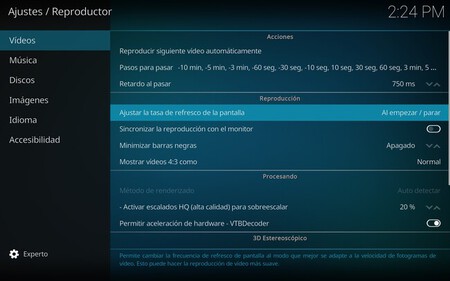
Y volvemos a Kodi. En el reproductor multimedia se ofrece la opción de ajustar la tasa de refresco de la pantalla. Yo lo he activado "Al empezar / al parar" de forma que cambie según el contenido que reproduce. Y así, por ejemplo, he visto series a 50 Hz en HBO y alguna película a 24 Hz, frente a los 60 Hz fijos a los que me habría obligado el sistema en Netflix. Este ajuste es algo que en el Fire TV también hace automáticamente la aplicación de Plex.
Además, frente a la resolución automática configurada en ajustes (normalmente 4K si el dispositivo de destino tiene esa resolución) de las aplicaciones de Chromecast, Fire TV Stick, Nvidia Shield y Apple TV, con Kodi, la resolución que se envía al televisor o donde vayamos a verlo es la nativa del contenido, siendo el televisor quien se encarga de hacer el escalado. Esto, por norma general, y sobre todo en televisores modernos, generará una calidad de imagen superior en contenido en definición estándar y al ver contenido 720p o 1080p en paneles 4K.
Una versión anterior del artículo fue publicada en 2022.
En Xataka Home | Esto es lo que ocupan en tu Smart TV las apps de streaming. Cuánto se "comen" de almacenamiento Netflix, HBO Max y compañía





Ver 5 comentarios
5 comentarios
tyno994
Todo bien hasta que recuerdas que las aplicaciones que usa Kodi para ver las plataformas de streaming no son oficiales (y por ende no tienen soporte), puede que de un día para el otro la empresa original puede hacer que dejen de funcionar y tendrás que esperar a que parchen el repositorio para que la aplicación en kodi vuelva a conectarse, si es que lo logran.
Por eso dejé de usar kodi hace años (lamentablemente)
furbi963
🔥🙉🔥 jodas justo estaba pensando que ya debería jubilar mi TV box por estar quedando obsoleta (tiene Android 7, pero no por ello la cambio si no por no poder instalar las nuevas versiones de las app de Streaming).
Con Kodi le daré una segunda vida. 😬👌🏿
pelambrera
Sacado de la página de Apple:
“Match Frame Rate: Turn on to have Apple TV 4K or Apple TV HD match its refresh rate to the original frame rate of content. This applies to content that's mastered at different frame rates — for example, 24fps film-based content or other international content.*”
No se porque os cuesta tanto buscar un poco, ha sido lo primero que me ha salido en el buscador, parece que la desinformación que se da en applesfera se está extendiendo a los demás blogs como un cáncer, en fin una pena de verdad.